So verstecken Sie Medien mit dem privaten Modus auf dem Galaxy S6 edge +
Verschiedenes / / February 12, 2022
Datenschutz und Android waren nicht wirklich synonym miteinander. Da ist viel Debatte um die Sicherheit des Betriebssystems selbst, plus die Idee von Google, Nutzerdaten für ihre Werbeplattform zu verwenden. Jedenfalls die Debatte und deren Vergleich mit iOS wird in absehbarer Zeit nicht aussterben und wir werden das hier nicht diskutieren. Sehen wir uns stattdessen an, wie Samsung den Privatmodus in sein Samsung Galaxy S6 edge+ integriert hat.

Funktioniert auch mit Note5: Die unten erwähnte Methode funktioniert auch gut mit einem Samsung Galaxy Note5, da es eine ziemlich ähnliche Variante von hat TouchWiz-Benutzeroberfläche wie beim S6 edge+.
Einstieg
Das Wichtigste zuerst, der Privatmodus ist einfach ein Name für diesen Modus, in dem ein Benutzer Medien auf seinen Samsung-Telefonen ausblenden kann. Alles, was privat ist oder Sie nicht möchten, dass andere es sehen. Es könnte eine Reihe von Dateien oder sogar Ordnern sein, es funktioniert für alle gut. Um zu beginnen, können Sie zu navigieren Einstellungen -> Privatsphäre und Sicherheit -> Privater Modus.

Wenn Sie den Schalter umschalten, um ihn zu aktivieren, werden Sie aufgefordert, Ihre Methode zum Sichern des Modus auszuwählen. Klar, es gibt noch mehr traditionelle PIN- und Musterschlösser, aber ich empfehle Ihnen dringend, Ihre eigenen Fingerabdrücke zu verwenden. In der Tat wäre es am besten, wenn Sie die einrichten Fingerabdruck-Scanner-Authentifizierung für so viele Dinge, wie Sie möchten.

Sobald Sie fertig sind, sehen Sie ein neues Symbol in der Statusleiste oben auf Ihrem Galaxy S6 edge+. Dies zeigt an, dass Sie sich jetzt im privaten Modus befinden und nun die Medien auswählen können, die Sie ausblenden möchten.
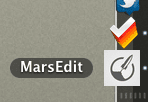
Am schnellsten können Sie das überprüfen, indem Sie zu Ihrer Galerie gehen und einige Dateien oder einen ganzen Ordner auswählen und dann tippen Mehr in der oberen rechten Ecke des Bildschirms und wählen Sie aus Wechseln Sie zu Privat.

Es gibt keine Begrenzung für die Art der Datei und die Anzahl der Dateien, Sie können in den privaten Modus wechseln. Wenn Sie jedoch eine große Anzahl gleichzeitig verschieben, kann dies einige Zeit in Anspruch nehmen. Also sei geduldig.

Keine Beschränkung auf Dateien
Das Beste an dieser praktischen Funktion ist, dass Sie so viele Dateien ausblenden können, wie Sie darauf zugreifen können Meine Akten wie es Dir gefällt. Und natürlich sein eine Art Standard-Dateimanagerfinden Sie hier alle Dateien, die Sie sonst nicht in der Galerie-App des Samsung-Geräts finden.

Der einzige Punkt, den Sie hier beachten sollten, ist, dass Sie alle diese Dateien ausblenden können solange Sie sich im Privatmodus befinden und nicht anders. Wenn Sie vergessen haben, eine bestimmte Datei in den privaten Modus zu verschieben, müssen Sie zum Einstellungsmenü zurückkehren und den zuvor beschriebenen Schritten folgen.
Behalten Sie das Telefon nicht im privaten Modus
Das sollte selbstverständlich sein, aber ich sage es trotzdem. Wenn Sie nicht möchten, dass Leute Ihr Telefon durchsuchen, verlassen Sie am besten den privaten Modus, sobald Sie die gewünschten Dateien ausgeblendet haben. Denn solange Sie sich in diesem Modus befinden, geht das Telefon davon aus, dass Sie hier noch weitere Dateien verstecken möchten und die versteckten Dateien weiterhin sichtbar sind.
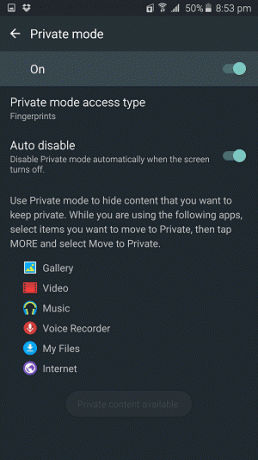
In der Tat ist es am besten, die auszuwählen Automatische Deaktivierung Option aus dem oben erwähnten Privatmodus-Menü in den Einstellungen. Dadurch wird sichergestellt, dass Sie das nächste Mal, wenn Sie das Telefon entsperren, den Privatmodus verlassen, und in meinen Tests in der realen Welt hat es jedes Mal wie ein Juwel funktioniert. Auch wenn Sie Dateien nach dem Verlassen des privaten Modus in den privaten Modus verschieben möchten, können Sie dies tun, aber das Telefon wird es tun Fragen Sie nach der Sicherheitsauthentifizierung die du vorher gewählt hast.
Android-Adoption?
Es gibt viele Apps von Drittanbietern, die etwas Ähnliches können, aber warum sollte ein Benutzer das tun wollen, wenn Android solche Funktionen direkt in sein Betriebssystem einbauen kann. Da Google an dieser Front nicht vorankommt, ist es großartig zu sehen, wie Samsung hier das Rudel anführt.
Zuletzt aktualisiert am 03. Februar 2022
Der obige Artikel kann Affiliate-Links enthalten, die Guiding Tech unterstützen. Dies beeinträchtigt jedoch nicht unsere redaktionelle Integrität. Die Inhalte bleiben unvoreingenommen und authentisch.



